
操作方式很簡單,不管是由程式啟動或使用快速鍵都一樣方便,抓取的方式也很多,如全螢幕、視窗、固定區域、任意區域..等,可輸出的格式也滿足大部分需求,我的部落格圖檔大部分都是這款軟體抓取的,用的算滿順手的。
除了好用的抓取圖檔功能外,PicPick也自帶一些編輯工具,如放大縮小、文字符號添加...等,另外支援圖外框功能很好用,也有附帶一些小工具,比如放大鏡、調色板、白板、量尺...等。

* 擷圖功能上,PicPIck除了全螢幕、活動視窗、自訂區域的擷圖方式外,還有「Free Hand」手繪不規則擷圖方式,以及很實用的「Cpature Window Control」擷取視窗控制區塊的功能,開啟後者會出現一個可移動的紅色框框,你可以把這個活動紅色框框移動到你想擷取的某個工作、控制區塊,例如系統工作列、或是程式的某個選單,當紅色框框自動圈住了你想擷取的區塊後,按下鍵盤上的「Print Screen」就擷圖成功了。
* 你可以在「Capture Setting」中自行定義擷圖的快捷鍵,以及圖片輸出的格式,支援PNG、JPG、BMP、GIF。你也可以自訂擷完圖後要直接儲存還是開啟PicPick的修圖程式。
* 具有設定很詳細的螢幕顏色擷取功能,可以將顏色輸出為HTML、C++等編碼,這個功能對於網頁設計、圖片編修者來說是很實用的。 * 可以在螢幕上顯示比例尺、角度尺、方位座標等,比例尺還可以在擷圖中一起被擷取出來。
* 螢幕白板功能(White Board),讓你直接在螢幕上作畫、加註解、畫重點,並且直接輸出為圖片。畫筆可以設定多種粗細、顏色。
* 最重要的還是它附加的修圖程式,你可以在擷完圖後直接進入這個程式做微調。PicPick的修圖程式最讓人欣賞的一點是:「它是為擷圖所設計的修圖程式」。所以利用這個「PicPick Image Editor」,你可以方便的為擷圖加入各種註解、文字、圖片、重點標明等。
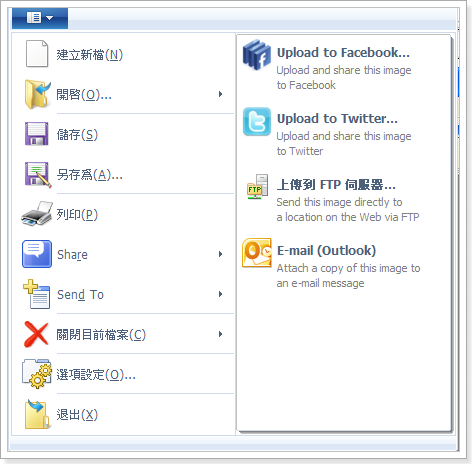
新版本增加:
# 新增Facebook的連接(測試版)
#新增Twitter的連接(測試版) (您可以分享您的圖片與您的朋友或網絡通過PicPick)
# 新增電子郵件(Microsoft Outlook)中輸出
# 新增Google瀏覽器自動滾屏捕捉
或


 留言列表
留言列表
